MOV
- 1. MOV Converter+
- 2. MOV zu andere Formate konvertieren+
-
- 2.1 mov zu mp4 konvertieren
- 2.2 mov zu mp3 konvertieren
- 2.3 quicktime zu mp3 konvertieren
- 2.4 mov zu mp3 auf mac konvertieren
- 2.5 mov zu mpg konvertieren
- 2.6 mov zu mpeg konvertieren
- 2.7 mov zu wav konvertieren
- 2.8 mov zu html5 konvertieren
- 2.9 mov zu youtube konvertieren
- 2.10 quicktime zu windows media player konvertieren
- 2.11 mov zu imovie importieren
- 2.12 mov zu adobe premiere konvertieren
- 3. Andere Formate zu MOV konvertieren+
- 4. Tipps zum MOV-Abspielen & -Bearbeiten+
MOV ist ein beliebtes Videoformat, das einen proprietären Komprimierungsalgorithmus nutzt und mit der Mac- und Windows-Plattformen kompatibel ist. Wenn Sie MPG-Dateien besitzen und MPG-Dateien in das MOV-Format konvertieren möchten, um sie in Apple QuickTime (MOV) zu genießen, benötigen Sie möglicherweise die Unterstützung des Wondershare MPG zu MOV-Konverters. Diese Software ermöglicht die professionelle MPG zu MOV-Konvertierung mit 30x schneller Geschwindigkeit als andere Mitbewerber, garantiert ohne Qualitätsverlust.
 Wondershare UniConverter
Wondershare UniConverter
Ihr kompletter Video-Werkzeugkasten

- Konvertiert in über 1000 Formate wie AVI, MKV, MOV, MP4 usw.
- Konvertierung mithilfe optimierter Voreinstellungen für fast alle Geräte
- 30-mal höhere Konvertierungsgeschwindigkeit als bei herkömmlichen Konvertern
- Bearbeiten, verbessern und personalisieren Sie Ihre Videos
- Brennen Sie Ihre Videos mit einer attraktiven kostenlosen DVD-Vorlage auf eine abspielbare DVD
- Videos von Video-Sharing-Sites herunterladen oder aufzeichnen.
- Vielseitige Werkzeugsammlung, inklusive Video-Metadaten-Reparatur, GIF-Erstellung, Streamen von Videos zum TV, VR-Konverter und Bildschirmaufnahme.
- Streamt Ihre Videos von Windows oder Mac auf andere Geräte wie Chromecast, Roku, Apple TV, Xbox 360 oder PS3
- Unterstützte Betriebssysteme: Windows 7 64-bit oder neuer, MacOS 10.10 oder neuer
Und damit möchte ich Ihnen direkt zeigen, wie Wondershare UniConverter MPG in MOV auf Mac bzw. Windows-Systemen konvertiert. Laden Sie zunächst das Programm auf Ihren Computer herunter und stellen Sie sicher, dass Sie die richtige Version auf Ihr System herunterladen.
- Teil 1. Wie Sie MPG zu MOV auf dem Mac konvertieren
- Teil 2. Wie Sie MPG in MOV unter Windows konvertieren
Teil 1. Wie Sie MPG zu MOV auf dem Mac konvertieren
Um MPG zu MOV unter Mac OS einschließlich Sierra, Mountain Lion und Lion zu konvertieren, sollten Sie Wondershare UniConverter für Mac (Wondershare Video Converter Ultimate für Mac) verwenden. Machen wir nun mit der Schritt-für-Schritt-Anleitung für die Umwandlung von MPG in MOV auf dem Mac weiter.
Schritt 1 MPG-Video in Wondeshare Mac Converter importieren
Ziehen Sie Ihre MPG-Zielvideos direkt in den Wondershare MPG zu MOV-Konverter für Mac oder klicken Sie oben rechts auf den Medienbrowser-Knopf, um MPG-Dateien direkt aus Ihrer iTunes-Mediathek hinzuzufügen.
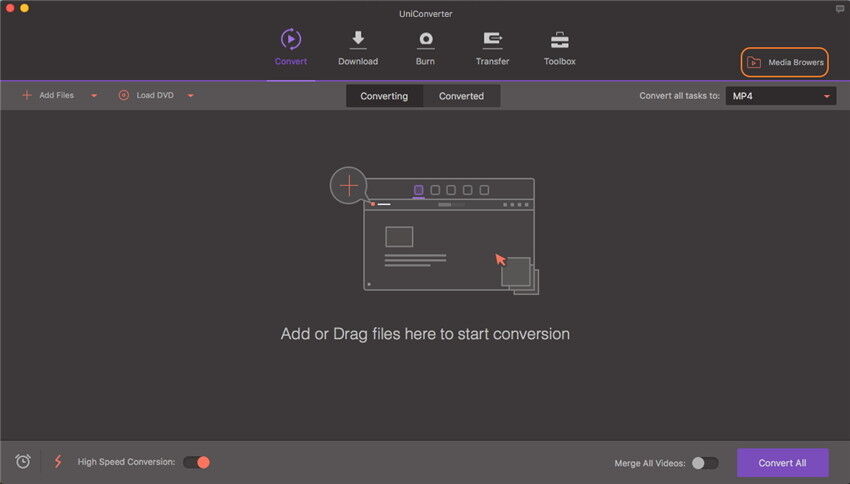
Schritt 2 MOV als Ausgabeformat wählen
Klicken Sie auf ![]() im Feld Ziel, wählen Sie Video > MOV in der linken Seitenleiste und wählen Sie rechts die Videoauflösung.
im Feld Ziel, wählen Sie Video > MOV in der linken Seitenleiste und wählen Sie rechts die Videoauflösung.

Hinweis: Wenn Sie die MPG-Dateien auf dem iPhone, iPod oder iPad abspielen oder in iMovie, Final Cut Pro bearbeiten möchten, können Sie die Kategorie Bearbeiten anstelle von Video auswählen.
Schritt 3 Starten Sie die MPG zu MOV Konvertierung
Klicken Sie rechts auf Konvertieren, um sofort mit der Konvertierung von MPG in MOV zu beginnen.
Teil 2. Wie Sie MPG in MOV unter Windows konvertieren
In diesem Abschnitt lernen Sie die nötigen Schritte zur Umwandlung von MPG in MOV unter Windows kennen. Hier ist eine Videoanleitung dazu.
Schritt 1 Klicken Sie auf ![]() , um Ihre gewünschten MPG-Videos in das Programm zu laden.
, um Ihre gewünschten MPG-Videos in das Programm zu laden.

Schritt 2 Klicken Sie auf ![]() neben Alle Dateien konvertieren in:, um die Ausgabeformatliste zu erweitern. Klicken Sie nun auf den Video-Tab und wählen MOV aus der linken Leiste. Wählen Sie nun auf der rechten Seite die Videoauflösung, um das Ausgabeformat zu bestätigen.
neben Alle Dateien konvertieren in:, um die Ausgabeformatliste zu erweitern. Klicken Sie nun auf den Video-Tab und wählen MOV aus der linken Leiste. Wählen Sie nun auf der rechten Seite die Videoauflösung, um das Ausgabeformat zu bestätigen.
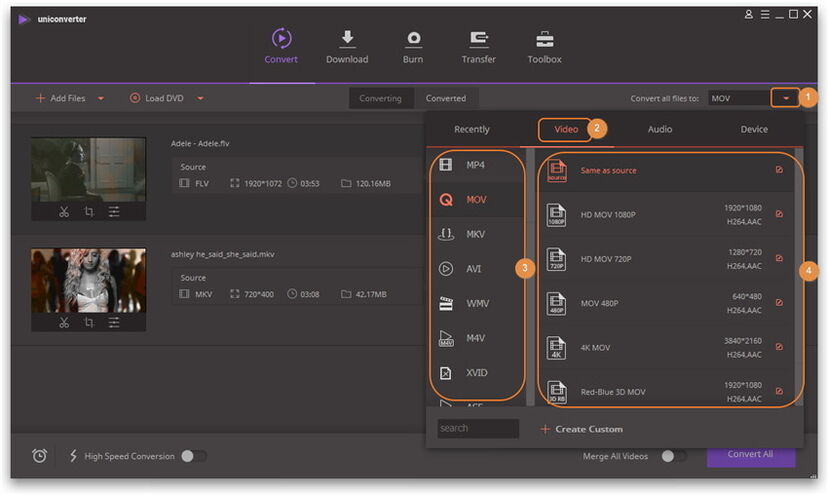
Hinweis: Wenn Sie Video-Encoder, Auflösung, Bildfrequenz oder Audiokanäle einstellen möchten, klicken Sie einfach auf +Benutzerdefiniert, um das Einstellungsfenster zu öffnen.
Schritt 3 Klicken Sie nun auf Konvertieren, um mit der Konvertierung von MPG zu MOV weiterzumachen. Sobald die Konvertierung abgeschlossen ist, können Sie auf den Konvertiert-Tab wechseln, um die konvertieren MPG-Dateien im .mov-Format abzurufen.

Tipp: Der Wondershare MPG zu MOV Konverter bietet Ihnen auch Videobearbeitungsfunktionen. Wenn Sie Ihr Video personalisieren möchten, können Sie auf die Bearbeitungssymbole unterhalb der Videominiatur klicken. Damit öffnet sich das Bearbeitungsfenster, in dem Sie Wasserzeichen/Untertitel hinzufügen, Videos trimmen/zuschneiden/drehen usw. können.
